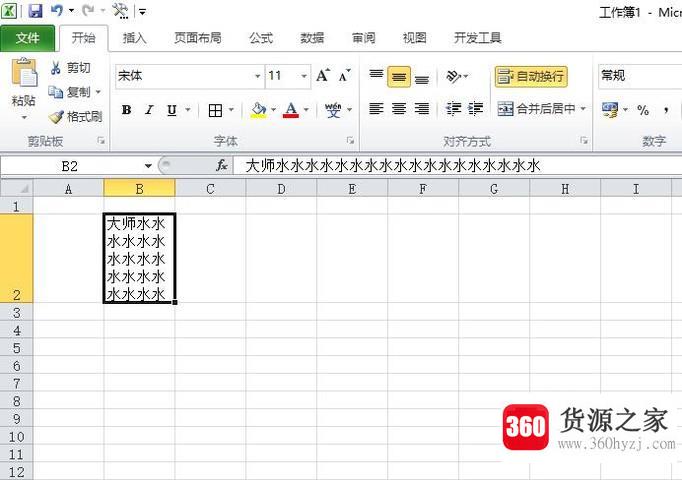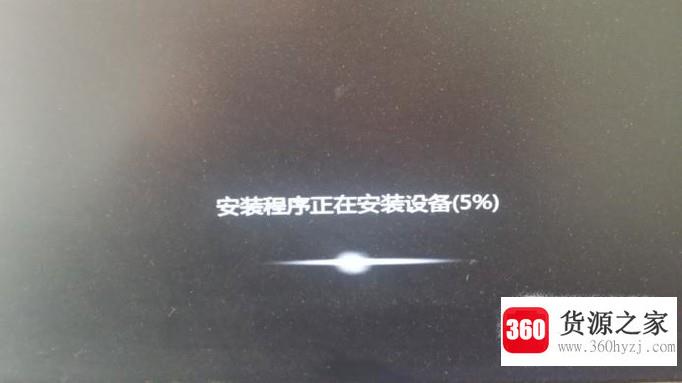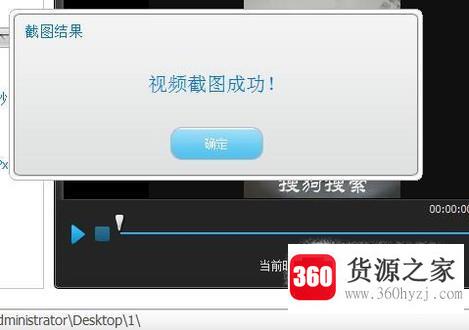怎么利用excel表格对数据进行自动筛选
关注:19 发布时间:2021-10-01 18:32:01
导语本文整理了怎么利用excel表格对数据进行自动筛选经验知识,帮助您全面了解,小白也能成为高手,跟随小编一起来看一看吧!
需要准备的物品
excel2017
详细介绍方法/步骤
,你会发现这个例子里有很多数据。老板让我快速找出“单价”在50元以下(含50元)的库存内容,让我查询“现存量”在100以上的库存情况。
我的天,数了几行就乱了。其实excel有很好的实现快速搜索的功能。在这里,我们首先选择“库存标识”、“名称”、“描述”…。
此时,单击排序和筛选。
从排序和筛选下拉选项中选择筛选,然后单击。
此时,您将找到“库存标识”、“名称”、“描述”.在这一行中,每个标签都有一个小的下拉三角形。来,准备工作。
接下来我们先完成“单价”,限定单价50。单击单价右下角的小三角形,然后选择数字过滤器小于或等于。
弹出“自定义自动过滤方式”。选择“小于等于”,填写:50,确定。
此时可以看到统计结果发生了变化,单价小于等于50。然后,我们选择“现有量”,限制是现有量> 100。“库内数量”右下角的小三角形,然后选择“数字过滤器”“大于”。
弹出“自定义自动过滤方式”。选择“大于”,填写:100,确定。
至此,通过“排序和过滤”中的“过滤”功能,我们完成了符合要求的数据过滤,非常快捷方便。
温馨提示
显示屏在excel2017中操作。excel2007和2010基本和2017一样,概念和2003一样,只是操作略有不同。
上一篇:电脑卡顿严重怎么解决
下一篇:图片怎么打马赛克?
猜你喜欢
热门电脑经验
-
8874位用户关注
-
7030位用户关注
-
3858位用户关注
-
3016位用户关注
-
2942位用户关注
-
2688位用户关注